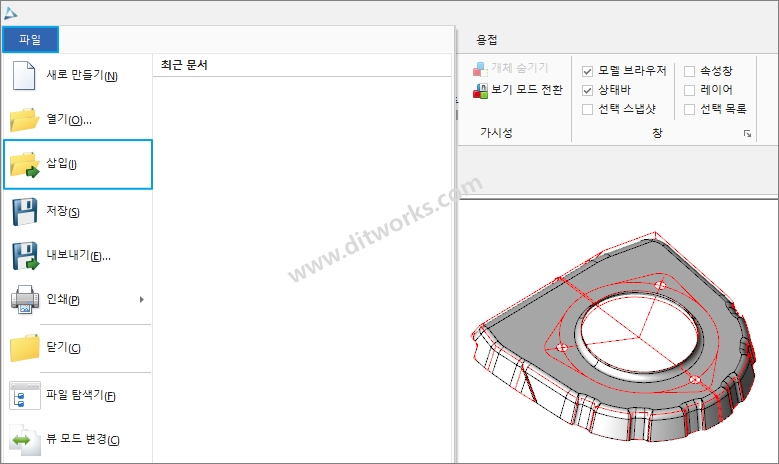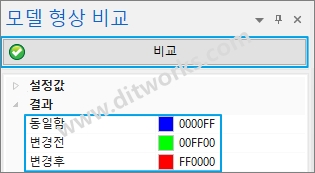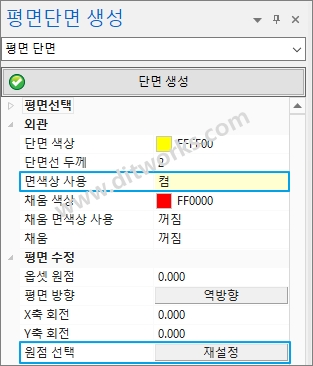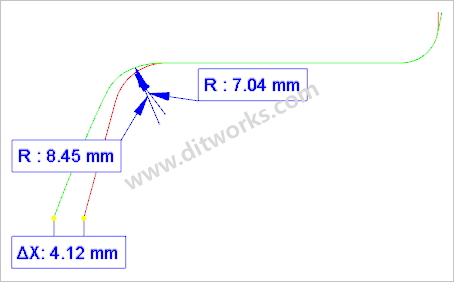안녕하세요? (주)모드뷰 기술지원팀입니다.
오늘은 [ ” 분석 ” 메뉴 -> ” 모델 비교 ” ] 기능과 [ ” 도구 ” 메뉴 -> ” 평면단면 ” ] 기능을 이용하여
변경 전, 변경 후 데이터의 변경된 부분 체크 및 변경된 부위의 변화량을 확인하는 방법에 대해 알아보도록 하겠습니다.
1. 모델 비교 후 변경된 부분 확인하는 방법
1) 모델 비교할 변경 전 데이터를 오픈한 후 [ ” 파일 ” 메뉴 -> ” 삽입 ” ] 기능을 실행하여 변경 후 데이터를 오픈합니다.
2) [ ” 분석 ” 메뉴 -> ” 모델 비교 ” ] 기능을 실행합니다.
3) 모델비교 옵션에서 동일함 , 변경전 , 변경후 색상을 선택 후 비교 기능을 실행 시 변경된 부분을 색상으로 확인할 수 있습니다.
4) [ ” 도구 ” 메뉴 -> ” 단면 생성 ” ] 을 실행합니다.
5) 평면단면 옵션에서 “면 색상 사용 ” 옵션을 ” 켬 “으로 설정하고 ” 원점 선택 재설정 “기능을 선택합니다.
6) 변화량을 확인할 변경된 부위를 선택하고 ” 단면생성 “을 실행합니다.
7) 모델 브라우저에서 ” Sections ” 탭만 체크한 후 [ ” 분석 ” 메뉴 ]측정 기능을 이용하여 변경된 부위의 변화량을 확인할 수 있습니다.
감사합니다!
(주)모드뷰/디아이티 기술지원팀
Tel: 02-6958-7755 support@ditworks.com